Cómo desactivar los comentarios en WordPress

- 46shares
- Facebook11
- Twitter8
- LinkedIn8
- Buffer19
Una de las primeras preguntas que te pueden venir a la cabeza al leer el título de este post es ¿por qué desactivar los comentarios en WordPress?
Cuando tienes un blog en WordPress los comentarios pueden ser una fuente muy valiosa para generar engagement y crear una relación más duradera con tus visitas o clientes, pero también es posible que los comentarios de tus lectores se vuelvan totalmente en tu contra, ya sea porque no tienes tiempo a gestionar todas las respuestas de tus lectores o porque tu blog se ha vuelto el lugar favorito de spammers y lo utilizan únicamente para hacer de las suyas.
Si es así, desactivar los comentarios en WordPress puede ser una buena solución a tu problema. ¿Quieres ver cómo se hace?
¡Empezamos!
Tabla de contenidos:
- ¿Por qué desactivar los comentarios en WordPress? 4 razones para hacerlo.
- Cómo desactivar los comentarios en WordPress
- Recapitulando
¿Por qué desactivar los comentarios en WordPress? 4 razones para hacerlo.
Posiblemente te estés preguntando por qué alguna gente quiere desactivar los comentarios en WordPress. Aunque a priori podemos pensar que un blog sin comentarios, ya no es un blog, no es del todo así.
Aquí te dejo 4 razones para quitar los comentarios en WordPress.
1. No tienes tiempo a gestionar todos los comentarios que te dejan
Especialmente si tienes un blog de tipo más técnico o en el que publicas tutoriales o guías de manera frecuente, seguro que tus lectores o tus clientes te dejan comentarios con dudas o simplemente felicitándote por el trabajo que has hecho. Pero, ¿y si no tienes tiempo a gestionar todas estas dudas? A veces con un simple «Gracias por leerme» puede ser suficiente, pero si se trata de una duda o un caso un poco más complejo requiere mucho más tiempo del que te gustaría.
Ante un caso así solo tienes dos opciones: desactivar los comentarios de WordPress o dejarlos sin responder. Así que, yo te recomiendo que optes por la primera opción 🙂 Seguro que muchos de tus lectores o seguidores no se tomarán del todo bien que los dejes sin respuesta.
2. No quieres que tu blog sea una plataforma de publicidad
Si tienes un blog que darás cuenta que muchos usuarios únicamente se pasan por la sección de comentarios de WordPress a insertar links de su web o publicidad de su negocio. Si es algo que te ocurre de manera frecuente en tus posts, mejor quitar los comentarios de WordPress.
3. Pueden ser una fuente de spam
No es la primera vez que te comentamos que muchos usuarios malintencionados utilizan esta sección de tu web para dejar spam, enlaces engañosos o código malicioso, o en otras palabras, comentarios basura.
Una buena solución para acabar con las travesuras de los spammers es instalar un plugin como Akismet, pero si no quieres seguir perdiendo el tiempo y optar por una solución más drástica, desactivar por completo los comentarios de WordPress es una buena alternativa.
Como sabes el spam puede perjudicar gravemente el SEO de tu web y no solo eso. El spam también puede afectar a la seguridad de tu web y lo que puede ser peor, a la seguridad de tus clientes.
4. Tienes algún hater y no sabes cómo gestionarlo
En este caso desactivar los comentarios de WordPress puede ser la solución más rápida, pero entiende que tus visitas no solo van a escribir críticas positivas de tu blog. Somos humanos y todos nos equivocamos, por lo que lidiar de vez en cuando con comentarios negativos es algo a lo que tenemos que acostumbrarnos.
Eso sí, si desactivas los comentarios en WordPress, ofrece métodos de contacto alternativos para que tus visitas o tus clientes puedan ponerse en contacto contigo. Por ejemplo, insertando un formulario de contacto en tu web u ofreciendo los métodos de contacto habituales que ya dispongas para tu negocio como, por ejemplo, número de teléfono, WhatsApp, email de contacto, etc. Es importante que sepas cómo cuidar a tu audiencia y estar ahí para cuando necesiten de tu asesoramiento o de tus servicios.
Cómo desactivar los comentarios en WordPress
Puede que alguna de las razones que acabamos de ver (o una diferente) te lleve a querer desactivar los comentarios en WordPress. Si es así, pero no sabes muy bien cómo hacerlo, ¡no te preocupes! A continuación te explicamos cómo hacerlo paso a paso.
Lo primero que tienes que tener claro es si deseas desactivar los comentarios en WordPress de todo el blog o de solo algunas publicaciones en concreto. En función de lo que deseas hacer, tienes varias opciones disponibles. Para que no haya dudas, vamos a ver cómo hacerlo en cada uno de los casos:
A) Desactivar todos los comentarios en WordPress
Vale, tienes claro que quieres desactivar de manera masiva los comentarios en WordPress, pero ¿solo de los que se vayan a generar en las nuevas entradas o también los de los posts más antiguos?
A.1) Desactivar los comentarios en WordPress para las nuevas entradas
En el menú lateral de WordPress, pulsa sobre «Ajustes» – «Comentarios». Por defecto, seguramente tienes muchas de las opciones activadas, así que desactívalas tal y como te mostramos en la siguiente imagen y ¡listo!
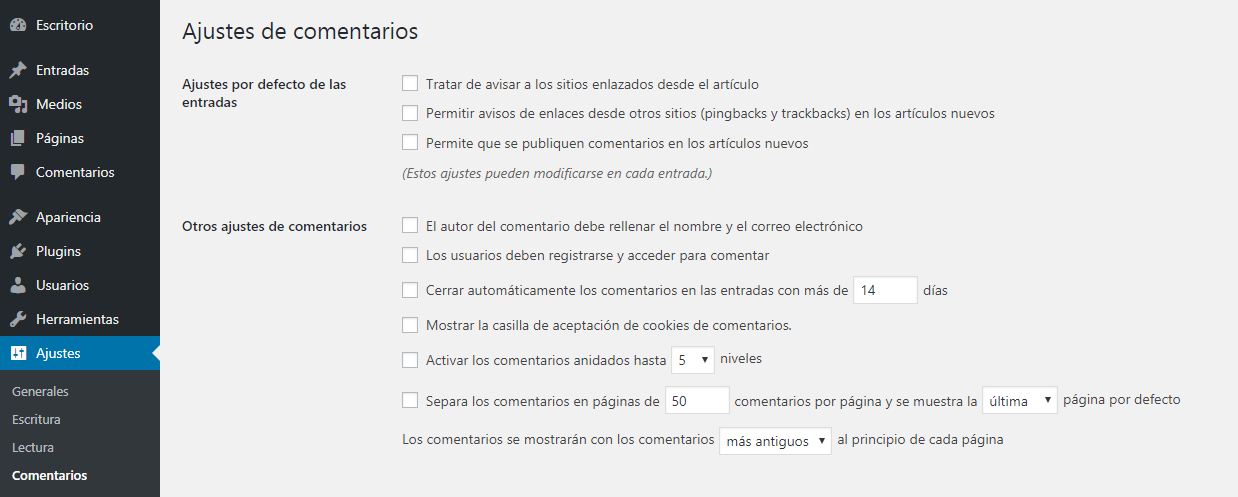
A.2) Desactivar los comentarios en WordPress para las entradas nuevas y antiguas
Si además de no querer permitir nuevos comentarios en WordPress, también quieres que no se muestren los de las entradas antiguas, ve a «Ajustes» – «Comentarios» y selecciona la casilla que te mostramos a continuación. Establece los días de antigüedad de tus entradas. Por ejemplo, si sabes que tu post más antiguo es de junio de 2017, establece una antigüedad superior a 500 días:
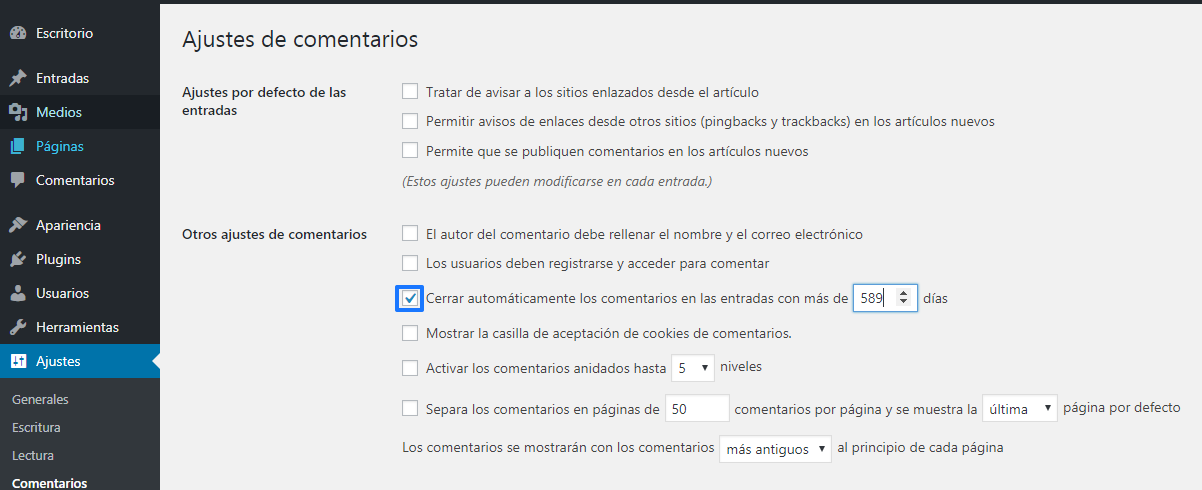
B) Desactivar los comentarios en WordPress para algún artículo en concreto
Si uno de tus posts te da bastante la lata y quieres desactivar los comentarios únicamente en esa entrada, también puedes hacerlo. Para ello, en el menú lateral de WordPress pulsa sobre «Entradas» – «Todas las entradas». Selecciona la que quieras y pulsa sobre «Edición Rápida». Ahora deshabilita la casilla «Permitir comentarios» y actualiza los cambios.
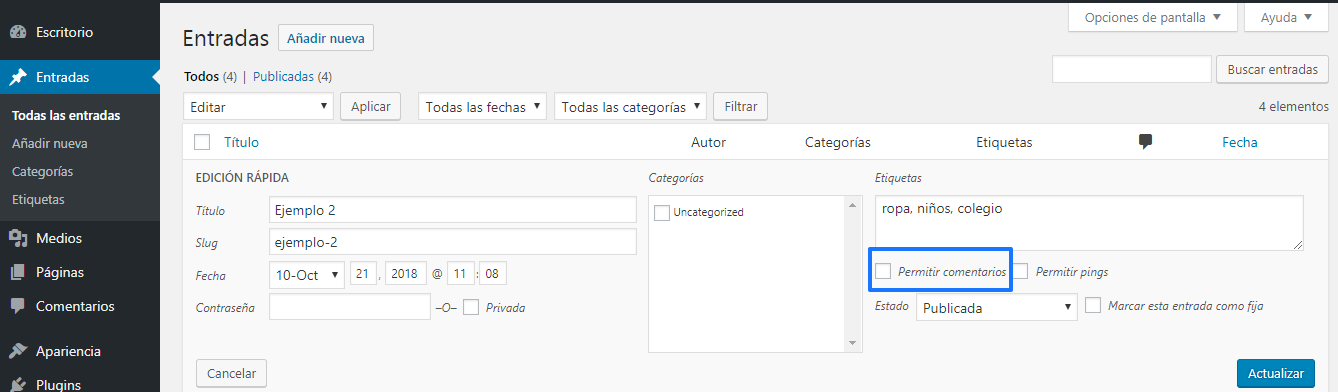
Nota: Si quieres realizar esta acción en determinadas entradas o artículos, no es necesario que lo hagas uno por uno. Selecciona los posts que tú quieras, pulsa sobre «Acciones en lote» – «Editar» – «Aplicar» y podrás realizar el cambio de una sola vez.
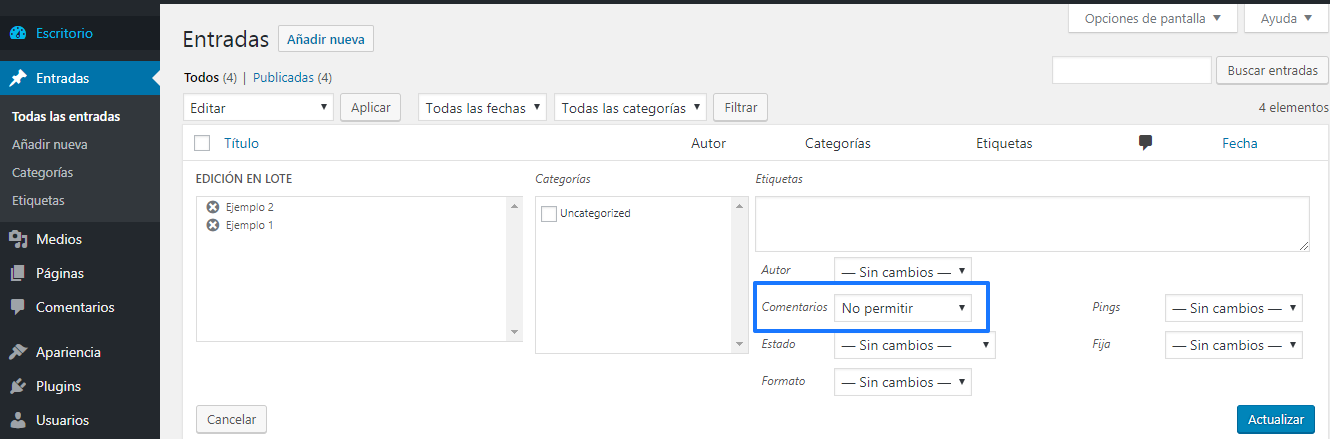
C) Desactivar comentarios en WordPress para las páginas
Hasta ahora hemos visto cómo desactivar los comentarios en WordPress cuando tienes un blog, ¿pero qué ocurre con las páginas de WordPress?
Cuando creas una web en WordPress y creas las páginas de «Contacto» o «Sobre nosotros» no tiene mucho sentido que añadas una caja para que tus visitas puedan dejarte sus dudas. Son páginas de carácter informativas y no tienes por qué tener una sección de comentarios ahí. De hecho, si le echas un ojo a un par de páginas verás que la sección de comentarios suele estar en el blog y no en una página de la home.
Para desactivarlos, tienes que seguir los pasos que vimos en el apartado anterior, pero esta vez dentro de la sección «Paginas», del menú lateral de WordPress. Selecciona una, o bien, todas las páginas de WordPress y deshabilita la opción de permitir comentarios.
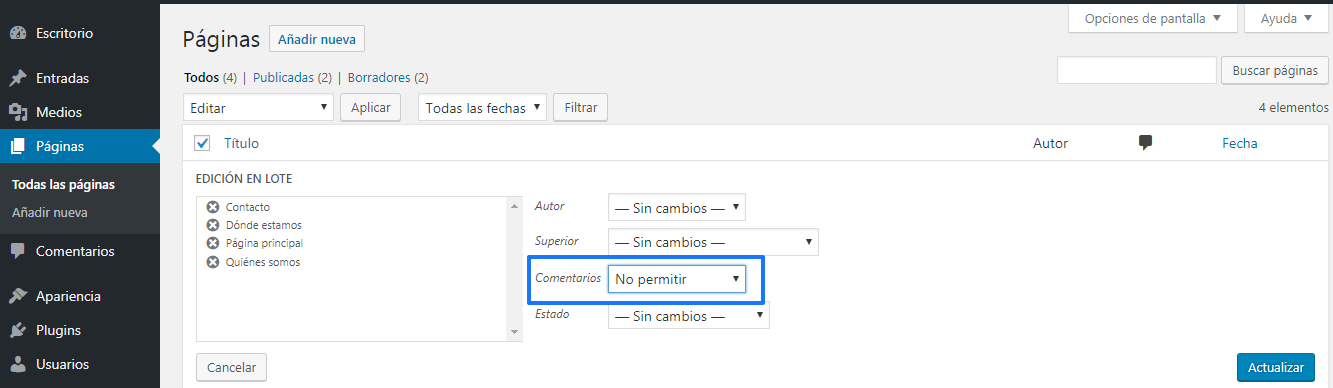
Recapitulando
La falta de tiempo, los haters, spammers… Son muchas las razones para quitar los comentarios en WordPress, aunque pueden ser una pieza fundamental para tu web, también pueden llegar a convertirse en todo lo contrario.
Si crees que en tu caso la mejor opción es desahibilitarlos, simplemente sigue los pasos que vimos anteriormente, puedes hacerlo fácilmente y no te llevará más de un par de minutos.
¿Tú también crees que desactivar los comentarios en WordPress es una buena opción para tu web o blog? ¿Qué otras razones crees que pueden llevarnos a deshabilitar la opción de dejar comentarios? Nosotros de momento todavía tenemos esta opción, ¡así que aprovéchala y déjanos tu opinión! Y como siempre, si tienes alguna duda, estaré encanta de ayudarte 🙂
- 54shares
- Facebook11
- Twitter8
- LinkedIn8
- Buffer19
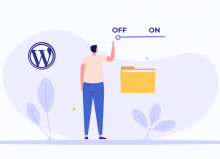


No hay comentarios